Niet schrikken: zo veel apps staan er op je iPhone (en zo ruim je ze op)

Je iPhone is een soort digitale kast: netjes georganiseerd of juist tot de nok toe volgepropt. En soms wil je eigenlijk helemaal niet weten wat er allemaal in ligt. Hoeveel apps staan er op je iPhone?
Lees verder onder de advertentie
De beste Apple-tips
iPhone strak georganiseerd of chaos?
Er zijn twee soorten iPhone-gebruikers. Ten eerste: de minimalist die ongebruikte apps direct verwijdert – als ie überhaupt ooit begint aan het downloaden ervan. En dan de chaoot, waarbij in de loop der jaren een wildgroei aan apps ontstaat: van drie verschillende weerapps tot spelletjes die je ooit voor de vakantie hebt gedownload en daarna nooit meer hebt aangeraakt.
kooptip

Het perfecte moment voor een upgrade. Tijdelijk gratis 3 maanden Apple-services
Hoeveel apps staan er op jouw iPhone? Je checkt het heel eenvoudig. En mocht het echt vreselijk uit de hand gelopen zijn: we geven je direct ook een sneller opruimtip!
Zoveel apps staan er op je iPhone
-
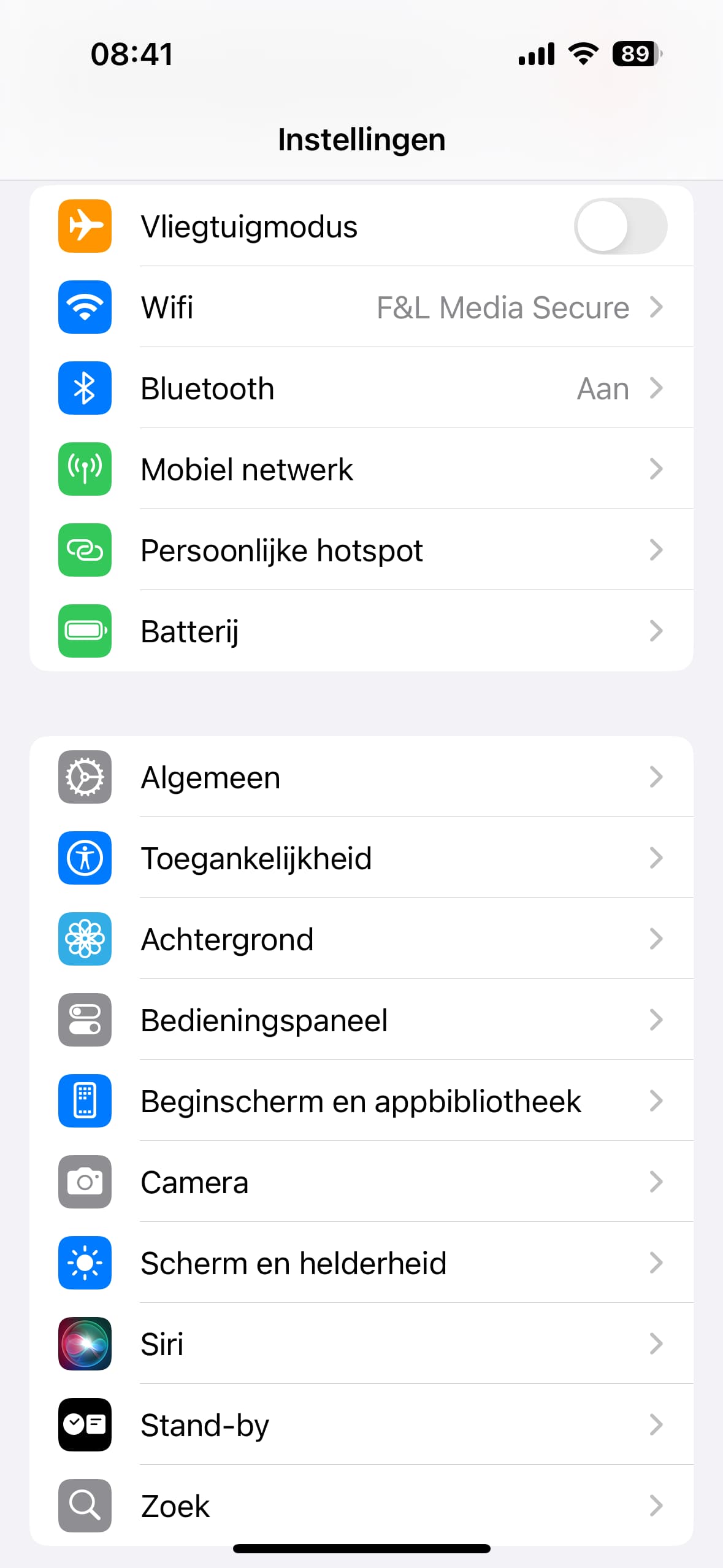 1
1Instellingen
Je iPhone houdt keurig bij hoeveel apps er op je apparaat staan. Open hiervoor de app Instellingen.
-
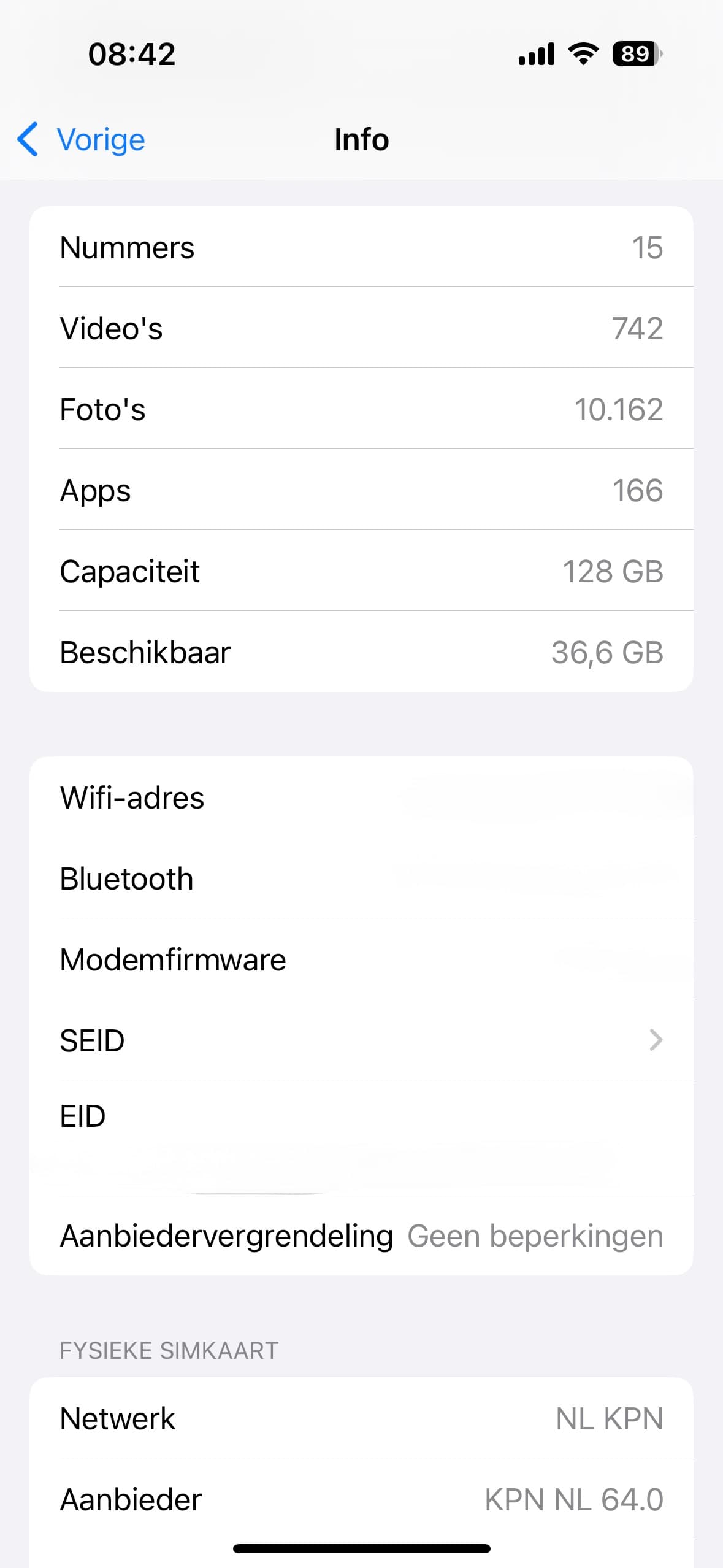 2
2Info
Tik op ‘Algemeen>Info’. Ongeveer halverwege het scherm zie je hoeveel apps er op je iPhone staan. Hooguit 50 zouden we zweren, maar het zijn er in ons geval 166!
-
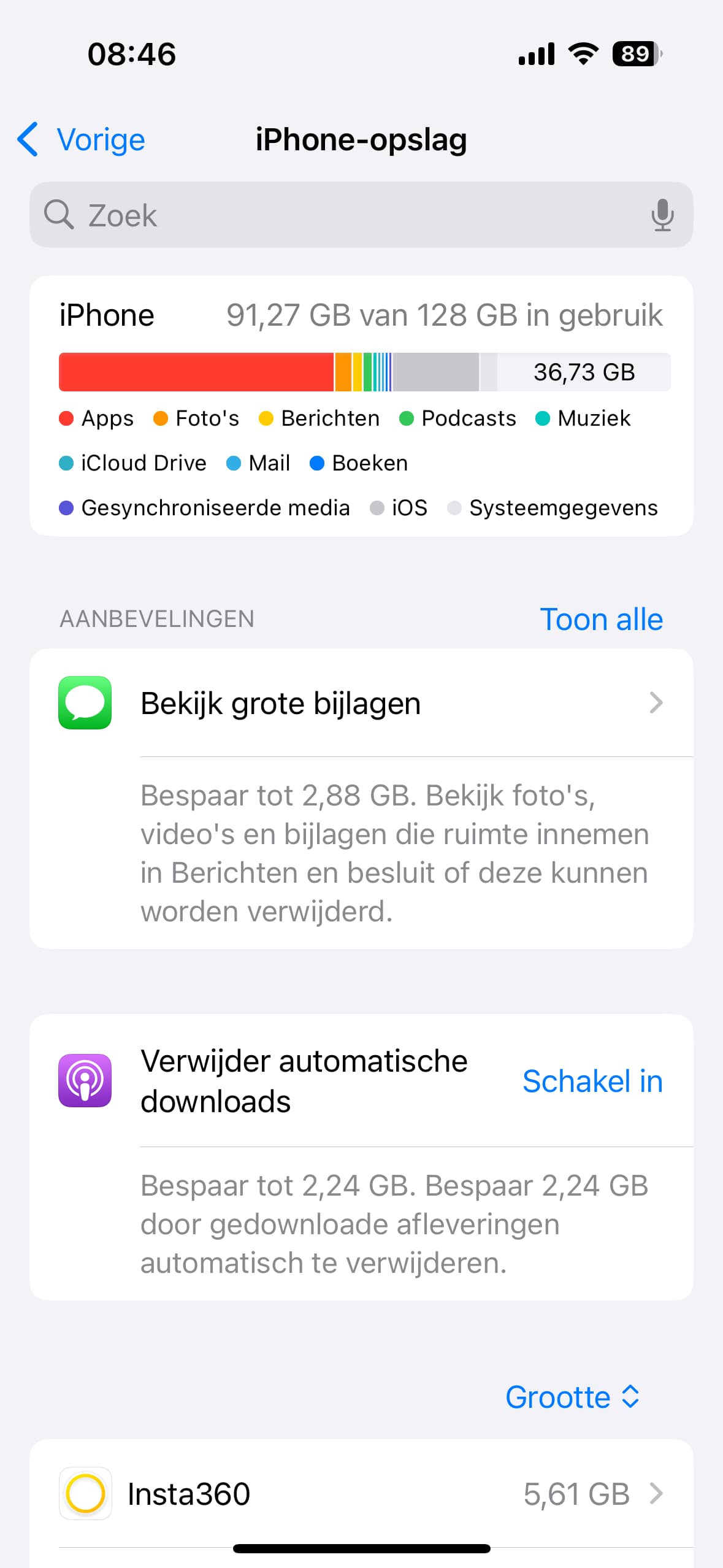 3
3Opruimen
Ga terug naar het menu ‘Algemeen’ en tik op ‘iPhone-opslag’. Bovenaan zie je in dit geval hoeveel ruimte de apps slurpen. Helemaal onderaan staan al je apps. We gaan kijken welke apps je amper gebruikt.
-
 4
4Datum laatst gebruikt
Tik op ‘Grootte’ en verander dat in ‘Datum laatst gebruikt’. Helemaal onderaan de lijst bungelen de apps die je al lang niet meer gebruikt hebt. Tik op een app en je krijgt de optie om deze te verwijderen.




Praat mee
0